Unityをインストールして、いざスクリプトを書こうと思って、Visual Studioでスクリプトを開いたけど、コードが補完(インテリセンス)されない!! ※オートコンプリートされない!!
そんな状態では、大文字小文字とかスペルミスとかが多発して無駄なバグを生み出してしまいます。
そんな時のためにVisual StudioでちゃんとUnityの補完がされる設定方法です。
自動補完されないとき
たとえば、「OnCollisionEnter」を入力してみると以下のように、候補に「OnCollisionEnter」が出てきてくれません。
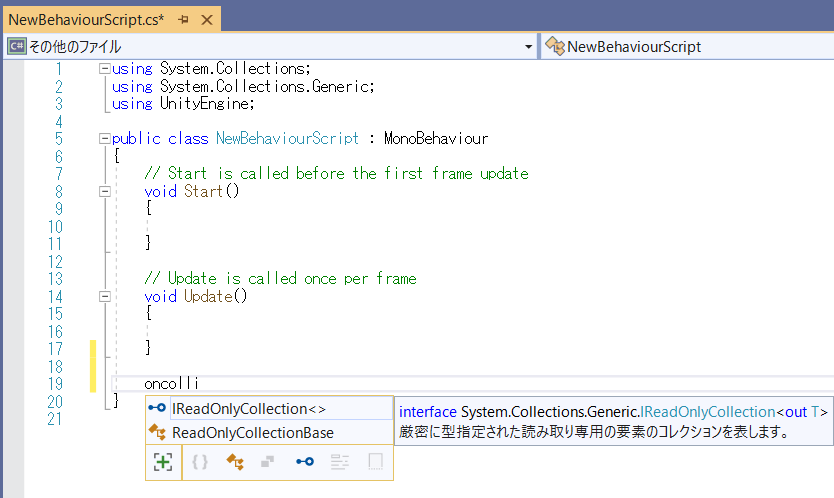
自動補完の設定方法
というわけで設定方法です。
1.Unityの画面の”Edit”→”Preferences…”を押下
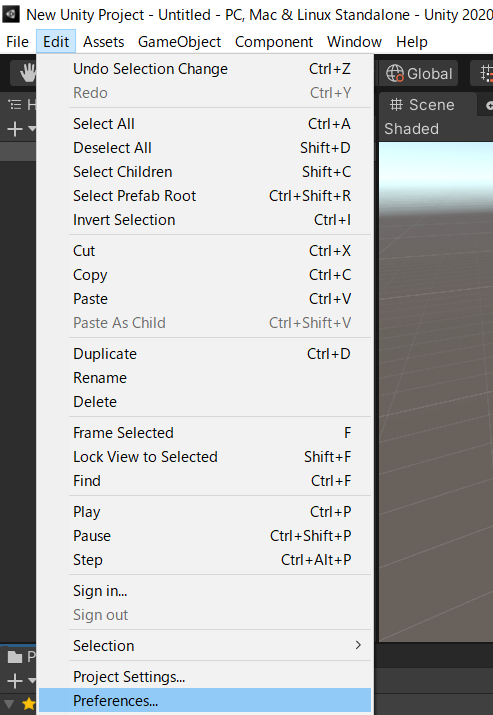
2.”External Tools”を選択
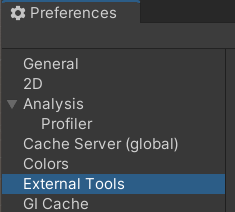
3.”External Script Editor”で”Visual Studio 2019″を選択 ※2019の部分はインストールしているバージョンによって違う
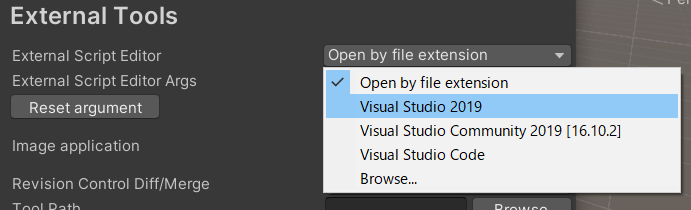
※選択肢の中に”Visual Studio ~ “がない場合は”Browse”を選択して直接Visual Studioのexeファイル(devenv.exe)を選択
↓devenv.exeの見つけ方
3-1.左下の検索窓で、”visual studio”と検索して、表示された結果で右クリックして、”ファイルの場所を開く”を押下
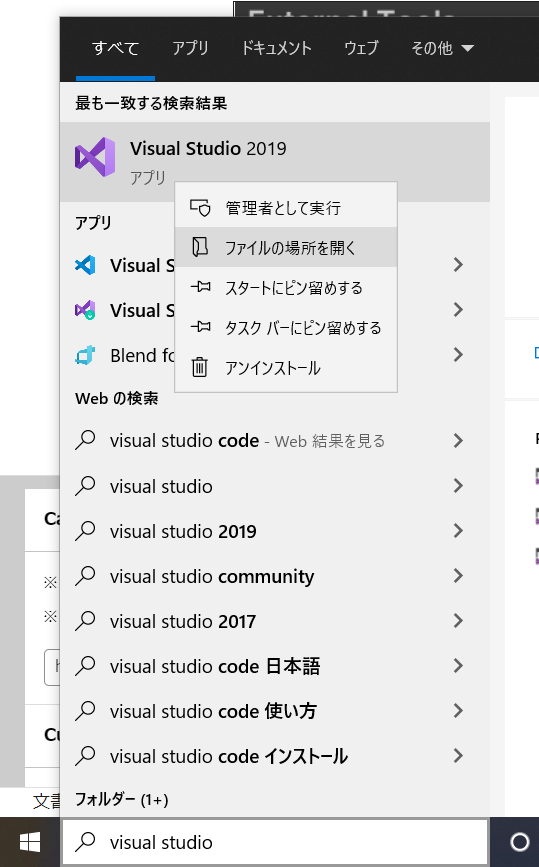
3-2.開いたエクスプローラーのVisual Studio 20xxのショートカットを右クリックして”ファイルの場所を開くを選択

3-3.すると以下のようにdevenv.exeが見つかる
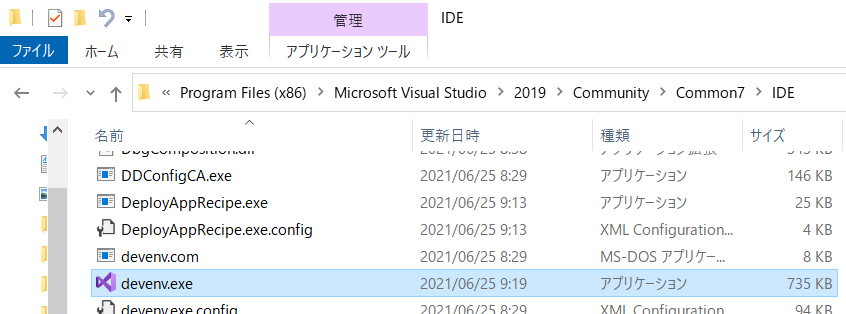
4.以下のようになったことを確認

自動補完できるようになった!!
Visual Studioをすでに開いている場合は一度閉じて、もう一度開きなおそう!
すると自動補完されてます!!
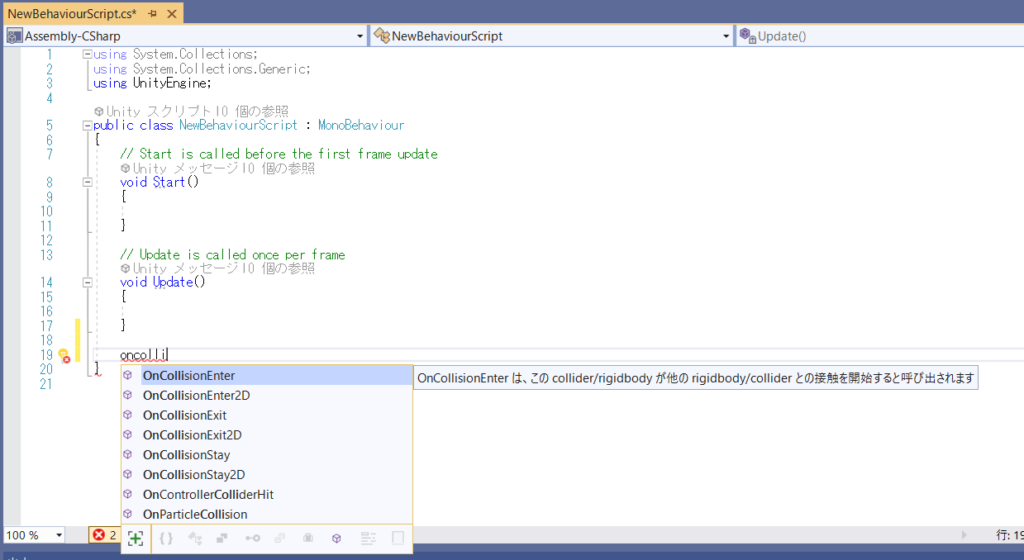

コメント
ありがとうございます!
同じ問題で悩んでいたので助かりました。ありがとうございます。
コメントありがとうございます。
助けになれてよかったです。